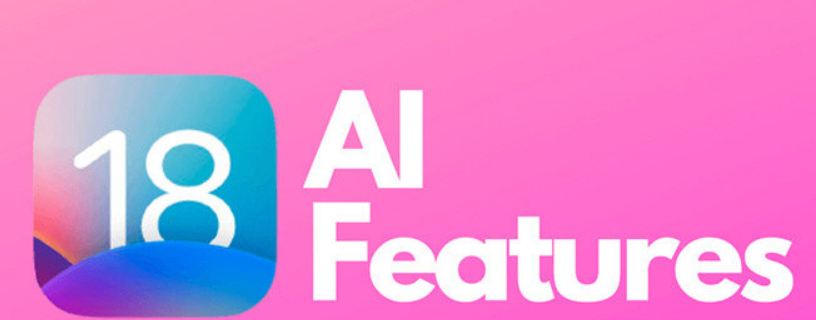iPhone 12是苹果在2020年10月份发布一款机型,虽然距离今天已经过去了很长一段时间,但A14芯片的性能摆在那里,流畅游玩各种大型游戏依旧没什么问题,那么在这款手机将系统更新为iOS 18后,在续航方面有没有什么新变化呢?让我们一起来看看吧。
iPhone12升级iOS18后续航怎么样?
iOS18系统电池续航表现会更好,5小时的续航测试,iOS17.5.1剩余电量只有31%,iOS18剩余电量有37%,我们猜测是AI的加入让电池在各自场景下更合理的控制功耗。
ios18介绍
发热方面,刚升级的时候发热比较大,但升级之后正常使用并没有发现异常发热,玩大型游戏发热情况比iOS17.5.1要更好,游戏帧数可以满帧运行。
这次iOS18变化有点大,首先可以自由设置屏幕中的小组件图标大小,还可以改变图标的颜色等,控制中心变成了3个板块,可以上下滑动,DIY可玩性更高了,也有不少用户调侃苹果越来越卓里卓气了。
综上所述,iPhone 12在将系统升级至iOS 18后,续航方面相较于前面几个版本有着明显提升,无论是日常应用还是玩游戏都要更加省电,这对于电池本就不大的iPhone 12而言无疑是非常不错的。